Jednoduchý iPhone Backup Tool - 4 způsoby, jak zálohovat iPhone videa s lehkostí
 Přidal Lisa Ou / 14. dubna 2021 09:00
Přidal Lisa Ou / 14. dubna 2021 09:00 Pokud používáte iPhone, zejména iPhone X nebo iPhone 8, můžete jej použít k pořízení mnoha fotografií a videí.
Širokoúhlý fotoaparát na iPhonu 8 je stejný jako na iPhonu 8 Plus – obsahuje šestiprvkový objektiv ƒ/1.8, optickou stabilizaci obrazu a větší a rychlejší 12MP snímač.
Zatímco zadní fotoaparáty iPhone X mají optickou stabilizaci obrazu, která stabilizuje objektivy, aby vyrovnala účinky roztřesených rukou.
Oba jejich fotoaparáty jsou pěkné a výkonné, takže na iPhonu budete mít spoustu fotografií a videí.

Možná jste slyšeli o tom, že někdo ztratil data svého iPhone bez záložních souborů, je obtížné obnovit data iPhone pro běžného uživatele iPhone i po mnoha vyhledáváních na internetu.

Seznam příruček
Může vám rychle připomenout, že byste ztratili spoustu velmi důležitých dat, pokud nemáte zvyk pravidelně zálohovat data z iPhonu.
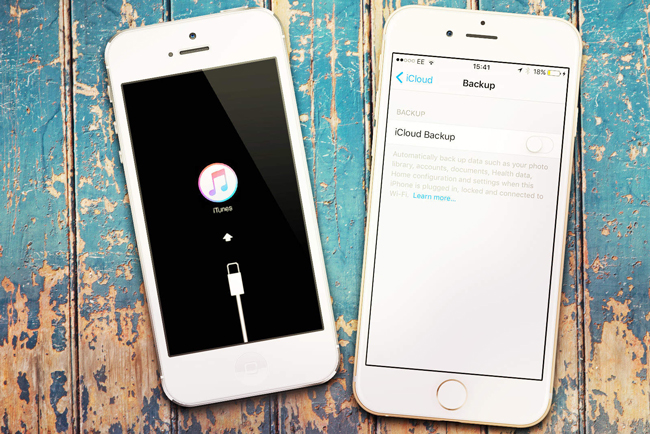
Existuje několik různých důvodů, které způsobují tuto situaci, například iPhone se restartuje, iPhone odemkne selhání, iPhone je v bílé obrazovce atd.
Zálohování dat je jednou z věcí, o kterých víte, že máte dělat, ale neděláte dost nebo vůbec ne.
Je to překvapivě snadné zálohovat data z iPhone, jako jsou fotografie, kontakty, zprávy, WhatsApp atd.
V tomto příspěvku vás seznámíme s tím, co jsme udělali pro zálohování videí z iPhonu.
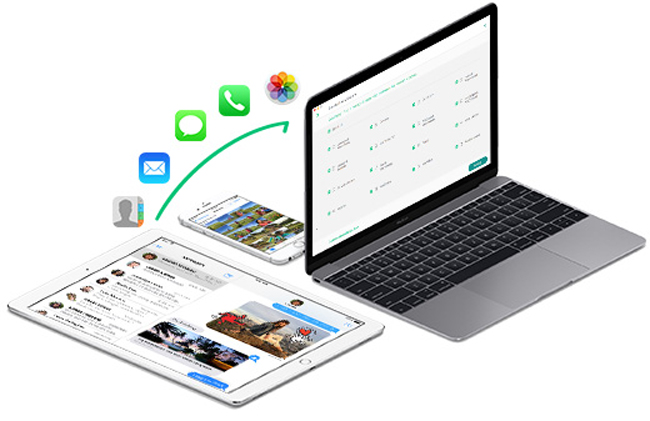
Existují různé metody, které lze zvolit pro zálohování videa iPhone.
Můžete si vybrat iTunes a iCloud, dva známé způsoby Apple pro zálohování dat iPhone s lehkostí.
1. Zálohujte video z iPhonu do počítače pomocí iTunes
Pokud jste dříve používali iTunes ke správě dat z iPhonu, můžete mít představu o jeho provozním procesu. Co potřebujete, je počítač s připojením na internet, kabel USB a zařízení iPhone.
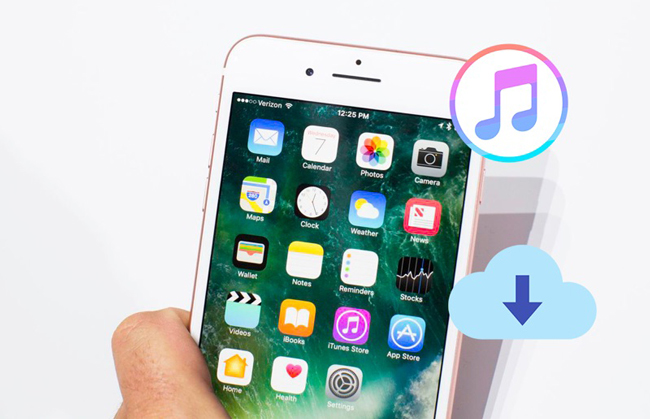
Pak můžete začít zálohovat iPhone videa s iTunes.
Níže je popsáno, jak zálohovat videa z iPhone do počítače.
Krok 1Ujistěte se, že jste do počítače stáhli nejnovější verzi iTunes a poté ji spusťte.
Krok 2Připojte svůj iPhone k počítači pomocí kabelu USB.
Krok 3Odemkněte svůj iPhone pomocí hesla. Možná budete muset klepnout na ikonu Věřte na Důvěřujte tomuto počítači.
Krok 4 Klikněte na ikonu zařízení a poté na ikonu Shrnutí na levém panelu.
Krok 5Najít Zálohy na rozhraní a poté klepněte na Zálohujte nyní.

Pokud jste uživatel systému Mac, můžete použít výše uvedený způsob, který je stejný jako počítač pro zálohování videí z iPhonu, také níže.
Krok 1Vyžaduje také nejnovější verzi iTunes na vašem Macu.
Krok 2Připojte svůj iPhone k počítači Mac pomocí kabelu USB a poté odemkněte zařízení iPhone.
Krok 3Dvojitým kliknutím otevřete Fotky aplikace, pokud se nezobrazí automaticky.
Krok 4Klepněte na kartu importu v horní části okna Fotky nebo klikněte na název zařízení v Fotky sidebar.
Krok 5Vyberte položky, které chcete zálohovat, a klepněte na tlačítko Importováno. Pokud chcete zálohovat všechna videa, klepněte na tlačítko Importovat všechny nové fotografie.
Po zálohování dat iPhone můžete načíst videa z iCloud snadno a efektivně.
Někteří uživatelé iPhonu neradi používají počítač ke správě dat z iPhonu a chtěli by pro to najít jiný pohodlný způsob.
Co můžete udělat, pokud jste jedním z nich?
iCloud bude pro vás uspokojivou odpovědí.
2. Jak zálohovat kontakty na iPhone do počítače pomocí iTunes
Apple nabízí užitečný nástroj pro ukládání dat vašeho zařízení, které můžete spravovat kdykoli a kdekoli. Pro připojení nepotřebujete počítač ani USB kabel.
Co potřebujete k vašemu zařízení s připojením k internetu.
Není pochyb o tom, že bude mít efektivní tutoriál pro každého uživatele iPhone k zálohování videa z iPhone a dalších dat.

Krok 1Zapnout iCloud Photo Library na vašem iPhone přes Nastavení > [vaše jméno]> iCloud > Fotky, poté zapněte iCloud Photo Library. Pokud používáte iOS 10.2 nebo starší, přejděte na Nastavení > iCloud > Fotky.
Krok 2Přejděte dolů a vyhledejte iCloud Backup na iCloud a zapněte ji.
Krok 3Využít Zálohování nyní. Postupujte podle pokynů na obrazovce a potvrďte proces zálohování.
Vezměte prosím na vědomí, že,
Všechny výše uvedené způsoby jsou vhodné pro uživatele iPhone, kteří chtějí zálohování fotografií iPhone a videa.
Zatímco,
Pokud se rozhodnete zálohovat data celého zařízení na iPhone, uložení dat z iPhonu trvá dlouhou dobu a velké úložiště a nebude poskytovat výběrové možnosti.
Chcete rychlejší a výkonnější způsob zálohování videí z iPhone?
Líbí se vám vybrat videa, která chcete uložit do počítače?
Chcete během procesu ušetřit svůj provozní čas a úložiště?
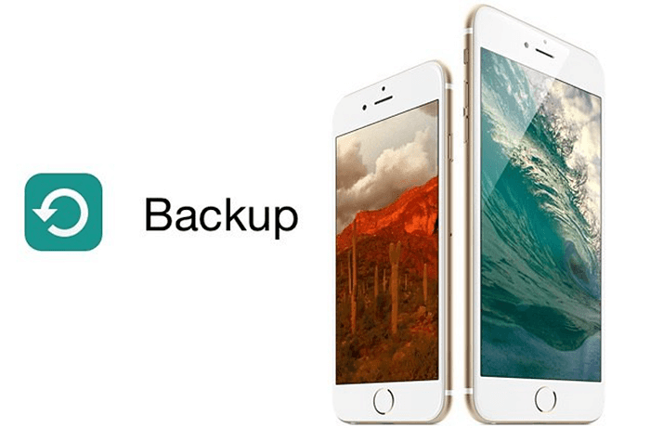
Pokud ano,
Zálohování a obnovení dat FoneLab iOS vám bude důrazně doporučeno.
Proč?
Čti dál…
3. Zálohujte iPhone Video od FoneLab
Zálohování a obnovení dat FoneLab iOS je efektivní třetí-party program pro zálohování nebo obnovení dat iPhone s lehkostí.
Umožňuje vám selektivně zálohovat data, takže nemusíte zálohovat všechna data z iPhonu najednou.
Poskytuje možnosti zálohování dat ve standardním režimu nebo šifrovacím režimu.
Umožňuje vám zálohovat data z iPhone, iPad nebo iPod touch.
Jeho provozní postup je jednoduchý a dostupný pro ty, kteří nemají žádné odborné znalosti nebo dovednosti.
Každý uživatel iPhone může zálohovat a obnovit data iPhone v několika krocích.
Krok 1Stáhněte si program a nainstalujte ho do počítače.
FoneLab umožňuje zálohovat a obnovit iPhone / iPad / iPod bez ztráty dat.
- Zálohování a obnovení iOS dat do vašeho PC / Mac snadno.
- Před obnovou dat ze záloh můžete podrobně zobrazit náhled dat.
- Zálohování a obnovení dotykových dat zařízení iPhone, iPad a iPod Selektivně.
Krok 2Spusťte program a poté připojte svůj iPhone k počítači pomocí kabelu USB.

Krok 3Ze tří možností vyberte iOS Data Backup & Restore. Pak zálohování dat iOS.

Krok 4Vybrat Standardní zálohování or Šifrování zálohování podle vaší potřeby.

Krok 5Zaškrtněte políčko vedle Fotky, poté klepněte na tlačítko další.

Cloudové úložiště a cloud computing jsou po dlouhou dobu téměř všude.
A můžete také záložní protokoly volání iPhone, fotografie, videa a další.
4. Zálohujte iPhone video přes Dropbox
Existuje mnoho dalších cloudových služeb, které můžete použít k ukládání dat, která jsou podobná iCloud, jako je Dropbox, Disk Google, Box, OneDrive, atd. Aplikaci iPhone si můžete stáhnout automaticky.
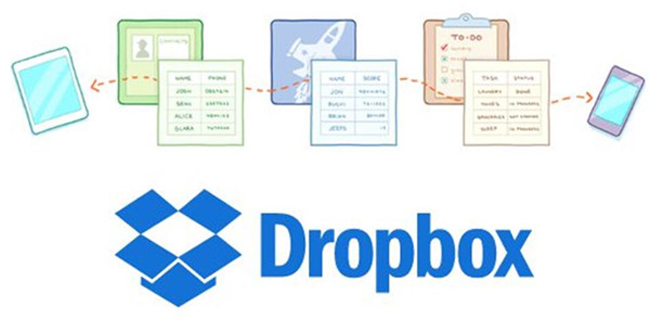
Proto můžete zálohovat data iPhone pomocí Dropbox s níže uvedenými kroky.
Krok 1Otevřete na svém iPhone App Store, prohledejte Dropbox a stáhněte si jej.
Krok 2Přihlaste se ke svému účtu Dropbox. Pokud nemáte účet, zaregistrujte si jej.
Krok 3Využít Fotky na spodních tlačítkách Vyberte Fotky v rozhraní.
Krok 4Vyberte videa, která chcete zálohovat prostřednictvím Dropboxu. Pokud chcete nahrát všechny položky, klepněte na Vybrat vše v pravém horním rohu.
Krok 5Využít další v pravém horním rohu a poté Nahrát. Máte dovoleno Zvolte složku jestli chceš.

Poté již byla vaše videa z iPhone zálohována do počítače nebo cloudu, nemusíte se bát, že o tato data přijdete, a nemusíte se ztrátě dat čelit.
Pokud máte otázku, jak na to obnovit iPhone videa or obnovit smazaná videa v iPadu bez záložních souborů můžete použít FoneLab pro iOS vám pomůže tyto problémy snadno vyřešit.
